win11高性能电源计划怎么关闭呢,有的用户使用了高性能模式的电源计划之后笔记本电量飞速下降,下面就是关于win11高性能电源计划怎么关闭方法介绍的内容,大家如果想要关闭此功能的话也是可以的,这样的话就没连接电源的时候默认使用一般模式,所以就不会耗电快了。
win11官方版下载地址(点击下载)
win11高性能电源计划怎么关闭
1、首先我们点击任务栏下方的搜索按钮,然后在其中搜索并打开“控制面板”
2、接着在控制面板中找到“硬件和声音”
3、然后找到其中的电源选项,点击下方的“选择电源计划”
4、再点击显示附加计划右侧的小箭头,如图所示。
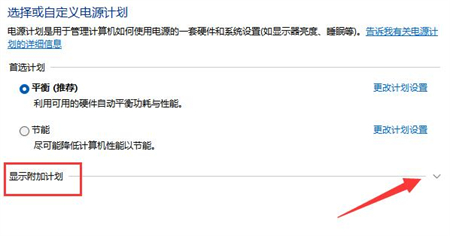
5、最后只要取消勾选隐藏附加计划下方的“高性能”就可以了。
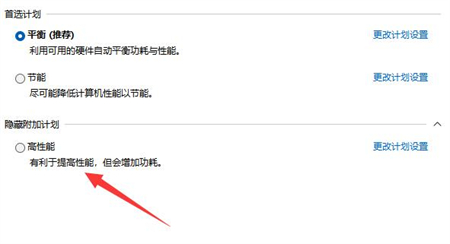
相关阅读
热门教程
最新教程